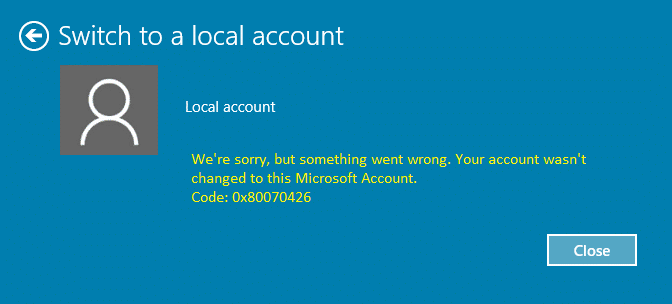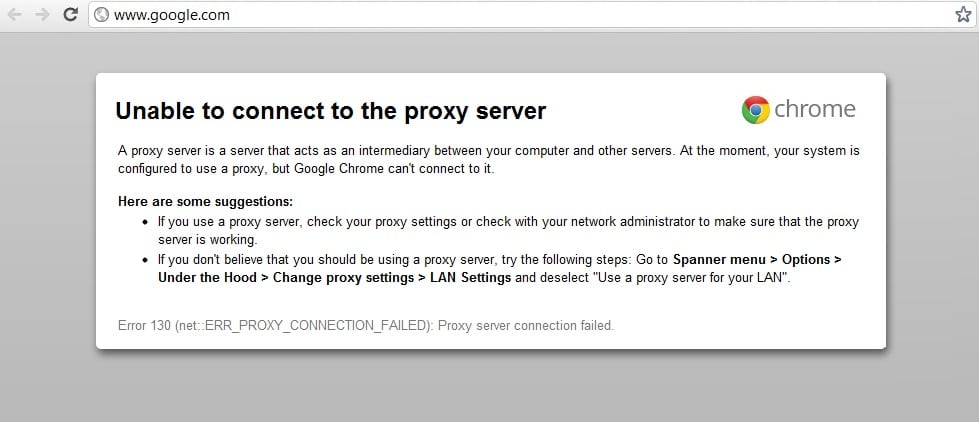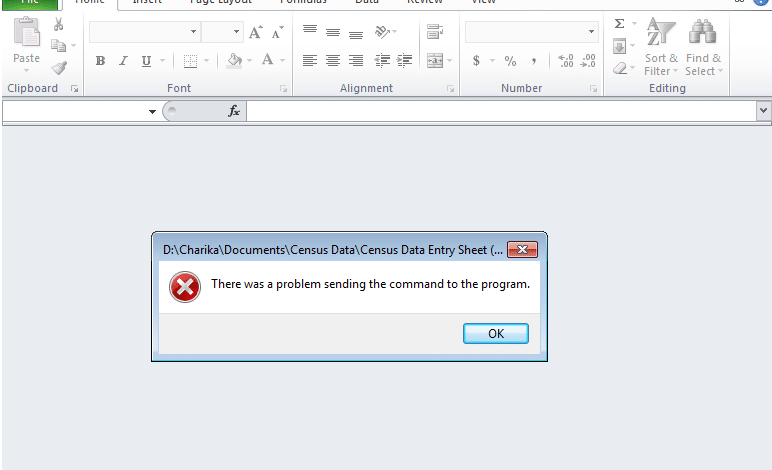
Solución Hubo un problema al enviar el comando al programa: Si tiene problemas al intentar abrir un archivo de Microsoft Excel y recibe el mensaje de error “Hubo un problema al enviar el comando al programa.” entonces significa que Windows no puede conectarse con las aplicaciones de Microsoft Office. Ahora, si hace clic en Aceptar en el mensaje de error y vuelve a intentar abrir el archivo, se abrirá sin problemas. El mensaje de error volverá a aparecer una vez que reinicie su PC.
Cuando intenta abrir un archivo de Microsoft Office, como un documento de Word, una hoja de cálculo de Excel, etc., recibe los siguientes mensajes de error:
- Hubo un problema al enviar el comando al programa.
- Ocurrió un error al enviar comandos al programa
- Windows no puede encontrar el archivo. Asegúrese de haber escrito el nombre correctamente y vuelva a intentarlo.
- No se puede encontrar el archivo (o uno de sus componentes). Asegúrese de que la ruta y el nombre del archivo sean correctos y que todas las bibliotecas requeridas estén disponibles.
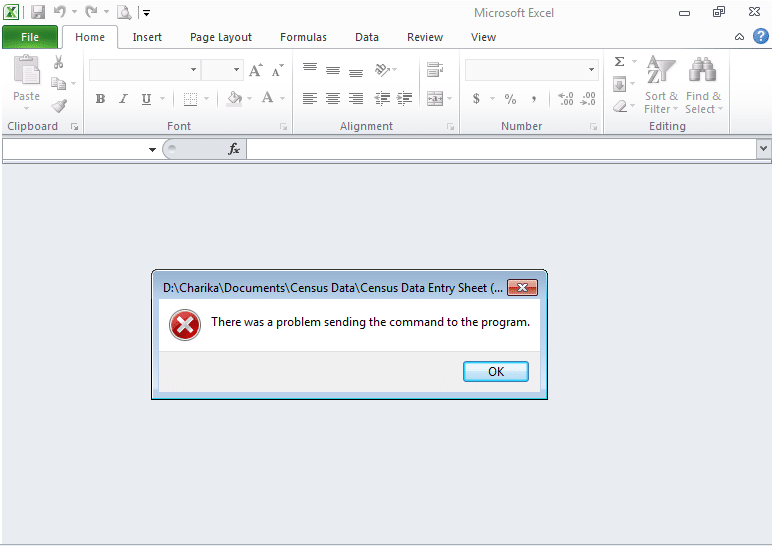
Ahora puede enfrentar cualquiera de los mensajes de error anteriores y, en algunos casos, ni siquiera le permitirá abrir el archivo deseado. Por lo tanto, realmente depende de la configuración del sistema del usuario si pueden ver el archivo o no después de hacer clic en Aceptar en el mensaje de error. Entonces, sin perder tiempo, veamos cómo solucionar realmente Hubo un problema al enviar el comando al programa con la ayuda de la guía de solución de problemas que se detalla a continuación.
Índice de contenidos
Hubo un problema al enviar el comando al programa [FIXED]
Asegúrate de crear un punto de restauración en caso de que algo salga mal.
Método 1: deshabilite el intercambio dinámico de datos (DDE)
1.Abra el programa Microsoft Excel y luego haga clic en Oficina ORB (o menú ARCHIVO) y luego haga clic en Opciones de Excel.
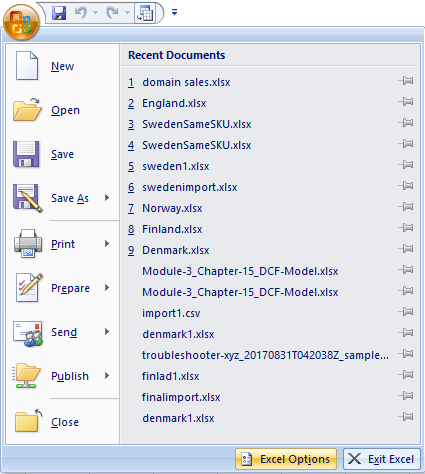
2. Ahora, en la opción de Excel, seleccione Avanzado del menú de la izquierda.
3. Desplácese hacia abajo hasta la sección General en la parte inferior y asegúrese de desmarcar la opción “Ignore otras aplicaciones que utilicen Dynamic Data Exchange (DDE).“
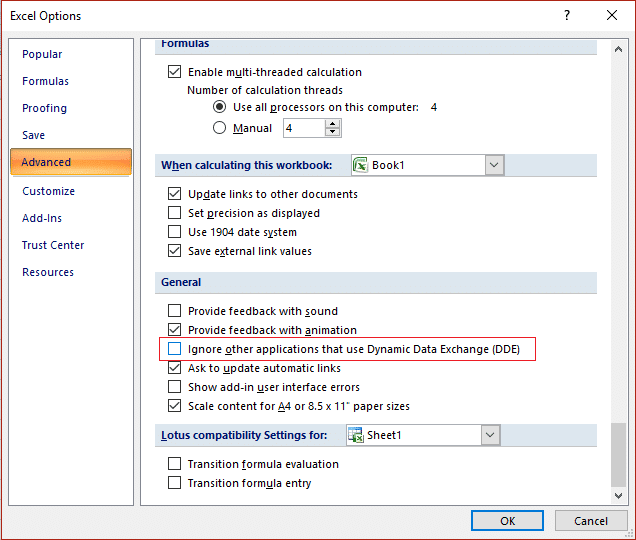
4.Haga clic en Aceptar para guardar los cambios y reiniciar su PC.
Método 2: deshabilite la opción “Ejecutar como administrador”
1. Vaya al menú Inicio y escriba el nombre del programa que causa el problema.
2.Haga clic derecho en el programa y seleccione Abrir localización de archivo.
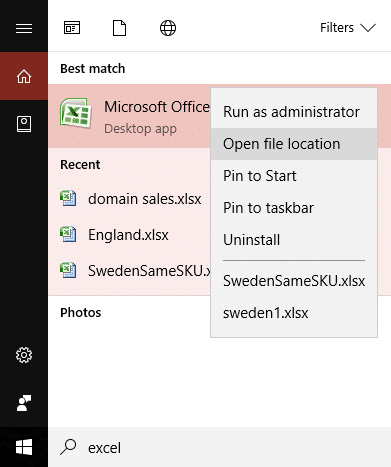
3. Ahora nuevamente haga clic derecho en el programa y seleccione Propiedades.
4.Cambie a la Pestaña de compatibilidad y desmarque “Ejecute este programa como administrador.“
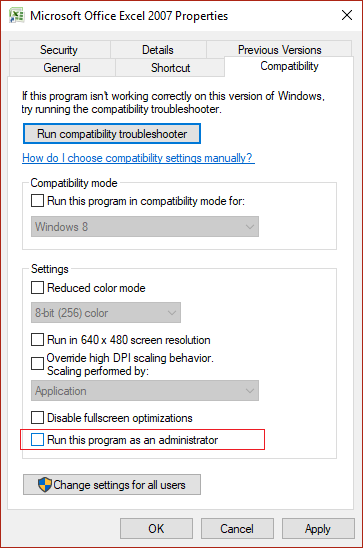
5.Haga clic en Aplicar seguido de Aceptar para guardar los cambios.
6.Reinicie su PC y vuelva a intentar ejecutar el programa y vea si puede Solución Hubo un problema al enviar el comando al error del programa.
Método 3: Restablecer asociaciones de archivos
1.Haga clic derecho en el archivo de Office y seleccione “Abrir con…” opción.
2.En la siguiente pantalla, haga clic en Más aplicaciones y luego desplácese hacia abajo y haga clic en “Busque otra aplicación en esta PC“.
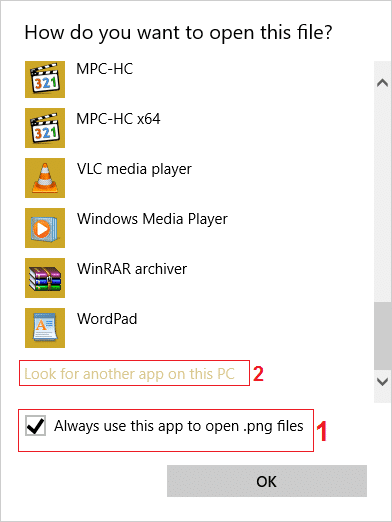
Nota: Asegúrese de que “Utilice siempre esta aplicación para este tipo de archivo” está chequeado.
3.Ahora busque C:Archivos de programa (x86)Microsoft Office (para 64 bits) y C:Archivos de programaMicrosoft Office (para 32 bits) y seleccione el archivo EXE.
Por ejemplo: Si se enfrenta al error anterior con un archivo de Excel, navegue por encima de la ubicación, luego haga clic en OfficeXX (donde XX será la versión de Office) y luego seleccione el archivo EXCEL.EXE.
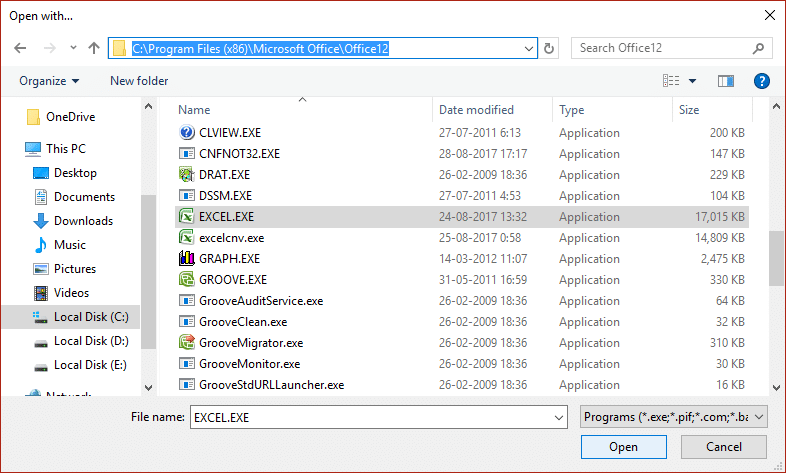
4.Después de seleccionar el archivo, asegúrese de hacer clic en Abrir.
5.Esto restablecería automáticamente la asociación de archivos predeterminada para el archivo en particular.
Método 4: reparar Microsoft Office
1.Presione la tecla de Windows + R y luego escriba appwiz.cpl y presiona Enter para abrir Programas y características.

2.Ahora de la lista encuentra oficina de microsoft luego haga clic derecho sobre él y seleccione Cambio.
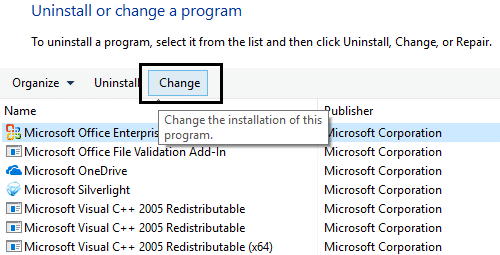
3.Haga clic en la opción Reparary luego haga clic en Continuar.
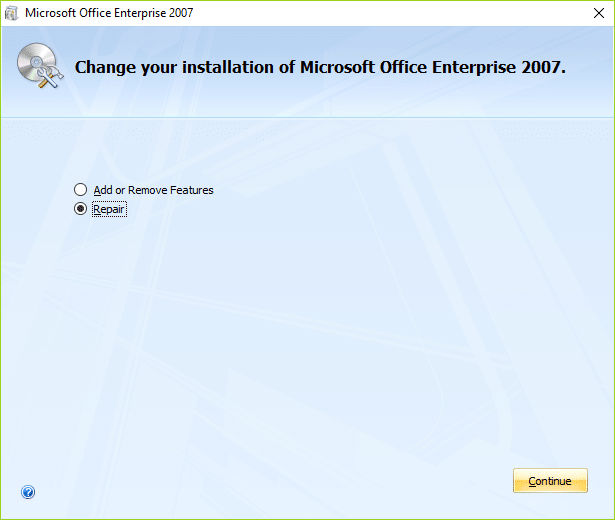
4. Una vez que se complete la reparación, reinicie su PC para guardar los cambios. Esto debería Solucione Hubo un problema al enviar el comando al error del programa, si no, continúe con el siguiente método.
Método 5: desactivar complementos
1.Abra el programa de Office que muestra el error anterior y luego haga clic en Oficina ORB y luego haga clic en Opciones.
2. Ahora, desde el menú de la izquierda, seleccione Complementos y en la parte inferior, desde Administrar menú desplegable Seleccione Complementos COM y haga clic en Ir.
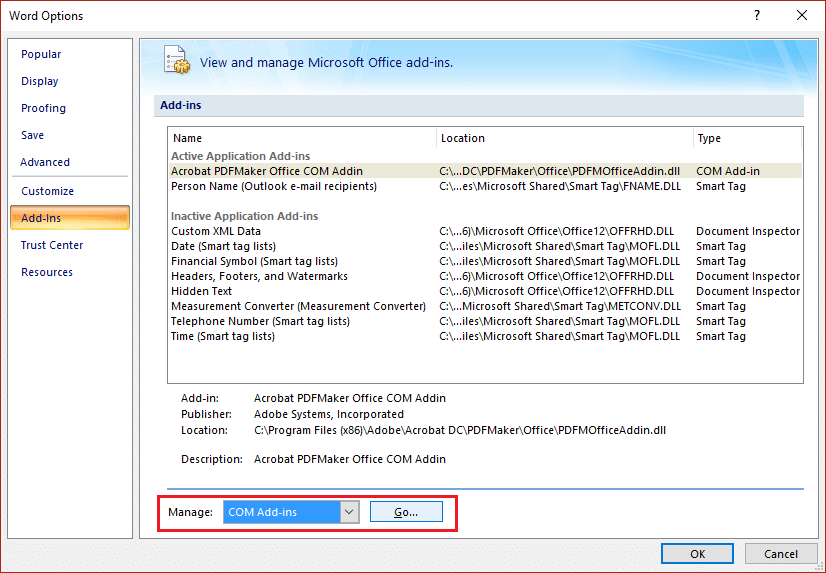
3.Elimine uno de los complementos de la lista y luego seleccione Aceptar.

4.Reinicie Excel o cualquier otro programa de Office que muestre el error anterior y vea si puede resolver el problema.
5.Si el problema persiste, repita los pasos 1 a 3 para los diferentes complementos de la lista.
6. Además, una vez que haya borrado todos los Complementos COM y aún enfrenta el error, luego seleccione Complementos de Excel del menú desplegable Administrar y haga clic en Ir.
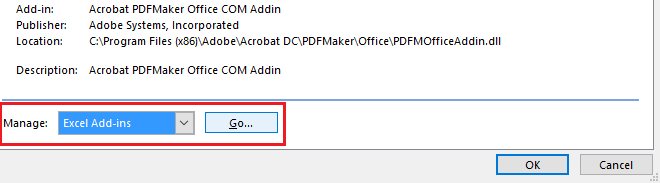
7.Desmarque o borre todos los complementos de la lista y luego seleccione Aceptar.
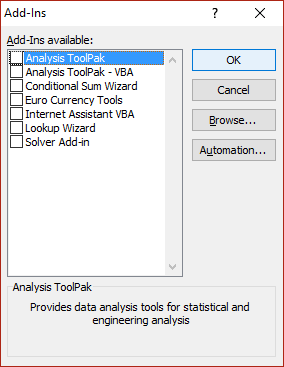
8.Reinicie Excel y esto debería Solución Hubo un problema al enviar el comando al programa.
Método 6: deshabilitar la aceleración de hardware
1. Inicie cualquier programa de Office y luego haga clic en ORB de Office o seleccione la pestaña Archivo Opciones.
2.En el menú de la izquierda, seleccione Avanzado y desplácese hacia abajo hasta el Sección de visualización.
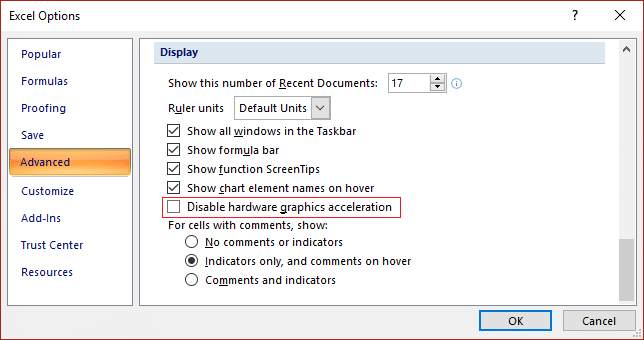
3. Debajo de la pantalla, asegúrese de desmarcar “Deshabilite la aceleración de gráficos de hardware.“
4.Seleccione Aceptar y reinicie su PC para guardar los cambios.
Método 7: corrección del registro
1.Presione la tecla de Windows + R y luego escriba regeditar y presione Entrar para abrir el Editor del Registro.
![]()
2. Navegue hasta la siguiente clave de registro:
HKEY_CURRENT_USERSOFTWAREMicrosoftOffice
3.Bajo la tecla Office encontrará una subclave con un nombre 10,0, 11,0, 12,0, etc. dependiendo de la versión de Microsoft Office instalada en su PC.
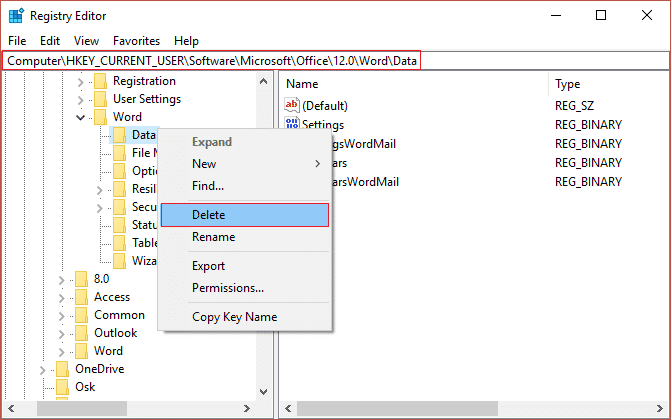
4.Expande la tecla anterior y verás Acceso, Excel, Groover, Outlook etc
5. Ahora expanda la clave asociada con el programa anterior que tiene problemas y encontrará un clave de datos. Por ejemplo: si Microsoft Word está causando el problema, expanda Word y verá una clave de datos debajo.
6.Haga clic derecho en la clave de datos y seleccione Borrar.
A ver si eres capaz de Solución Hubo un problema al enviar el comando al programa.
Método 8: deshabilite temporalmente el software antivirus
1.Haga clic derecho en el Icono del programa antivirus de la bandeja del sistema y seleccione Desactivar.
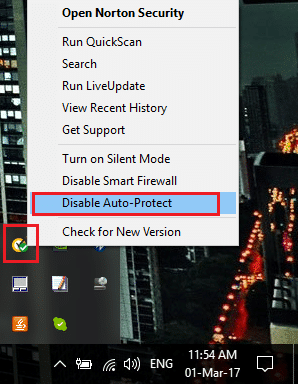
2.A continuación, seleccione el marco de tiempo para el cual El antivirus permanecerá deshabilitado.
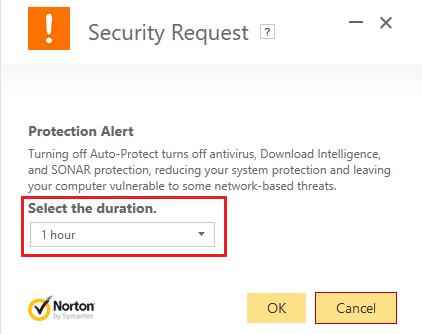
Nota: Elija la menor cantidad de tiempo posible, por ejemplo, 15 minutos o 30 minutos.
3.Una vez hecho esto, intente nuevamente abrir Microsoft Excel y verifique si el error se resuelve o no.
.
Eso es todo lo que has logrado Arreglar Hubo un problema al enviar el comando al error del programa pero si aún tiene alguna pregunta con respecto a esta publicación, no dude en hacerla en la sección de comentarios.